Já se perguntou por que alguns vídeos parecem perfeitos? Como alguns vídeos são filmados na primeira tentativa? Esta é a parte em que um storyboard para vídeos é usado. O conceito de criar um storyboard é como mágica porque mudou o mundo das filmagens de vídeos.
Essa ideia pode ser um pouco nova para algumas pessoas. O artigo em estudo é a plataforma perfeita para aprender sobre como criar um storyboard. Depois de ler este artigo, você certamente incentivará o uso de storyboards para vídeos.
Parte 1. O Que é um Storyboard de Vídeo?
Ao planejar um vídeo, temos milhões de pensamentos em nossas mentes, mas é difícil manter as coisas sincronizadas no momento da filmagem. A melhor coisa para ajudar em tal situação é criar um storyboard. Esboçando os pensamentos em sua mente, a sequência de personagens e atividades é conhecida como um storyboard de vídeo. Ele representa como seu vídeo se desdobrará.
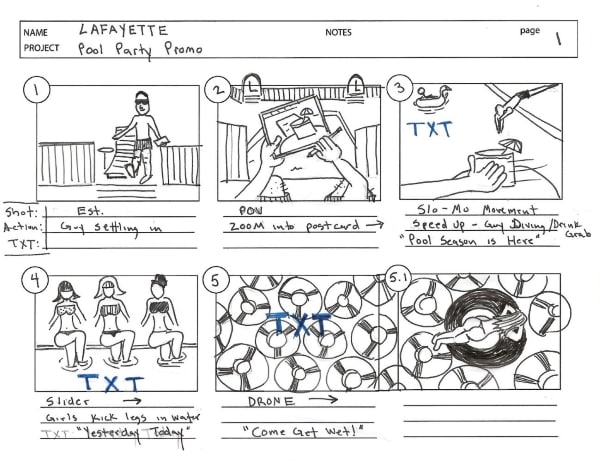
Criar um storyboard simplifica o processo de criação de vídeos. Ele ajuda a explicar seu conceito de vídeo para ajudar outras pessoas. Eles podem facilmente entender sua ideia se ela for esboçada antes das filmagens. Crie um storyboard para mostrar o assunto, o tipo de foto e os movimentos que o espectador verá.
Parte 2. O Storyboard é Muito Importante para Fazer Bons Vídeos?
O uso de modelos de storyboard de vídeo pode fazer alterações mágicas em seu vídeo. Os storyboards têm várias vantagens. A seção a seguir destacará a importância de usar um storyboard de vídeo.
1. Melhor Planejamento
Criar um storyboard para vídeo ajuda você a planejar melhor as coisas, pois estamos esboçando os pensamentos aproximados de nossas mentes no papel. Isso lhes dá uma forma e sequência. Uma vez que vemos nossos pensamentos compilados, planejamos as coisas de acordo, o que eventualmente ajuda a criar um vídeo melhor devido a um bom planejamento.
2. Filmagens Organizadas
O planejamento é uma chave essencial para tudo. Assim como a criação de um storyboard de vídeo importante para filmagens melhores e de qualidade. Se criarmos um storyboard para qualquer vídeo, isso ajuda durante a filmagem, pois as tomadas são muito organizadas. Sabemos claramente a sequência em que as tomadas precisam ser filmadas. Tudo é suave e simplificado. As coisas estão muito sincronizadas.
3. Economiza Tempo e Orçamento
Como mencionado anteriormente, as coisas são muito organizadas e sincronizadas se criarmos um storyboard, que automaticamente protege você de perder tempo filmando conteúdo indesejado. Não só isso, mas o storyboard de vídeo também contribui para economizar orçamento extra.
4. Detecção Precoce de Erros
Durante o storyboard para a fase de vídeo, podemos detectar facilmente erros. Qualquer erro relacionado à narração, mídia ou qualquer coisa pode ser identificado e corrigido. O que, portanto, economiza tempo e ajuda na criação de um vídeo legal.
Parte 3. Como Criar Storyboard de uma Maneira Fácil?
Todas as informações compartilhadas de longe nas seções acima devem ter convencido você a usar storyboards para vídeos. A próxima fase deste artigo visa compartilhar passos fáceis. Você pode simplesmente seguir estes passos e obter um vídeo de qualidade.

Passo 1: Definir a Meta para o Vídeo
O passo essencial antes de começar a criar seus storyboards é definir os objetivos do seu vídeo. Você deve primeiro saber a razão pela qual você quer filmar este vídeo? Quais são os fatores que causaram a produção deste vídeo em primeiro lugar?
Passo 2: Pense em Ideias de Vídeo
Depois que a meta for finalizada, o próximo passo exige que você faça um brainstorming. Você tem que pensar com uma mente aberta para deixar as ideias seguirem de sua mente. Pense e faça um brainstorming o quanto quiser. Por fim, certifique-se de anotar todas as suas ideias. Nem perca a ideia mais terrível. Mais tarde, compare e combine as diferentes ideias para fazer algo valer a pena.
Passo 3: Esboçar uma Linha do Tempo
Uma vez que você esteja satisfeito com os objetivos e ideias de brainstorming, é hora de criar uma linha do tempo. Nesta fase, você deve identificar o início, o meio e o fim do vídeo. Transições importantes também devem ser identificadas. Tenha em mente que a ideia permanece em fluxo e tudo faz sentido.
Passo 4: Iniciar o Desenho
À medida que a ideia é concluída, o pensamento foi realizado e agora é o momento perfeito para iniciar o processo de desenho. Você pode usar papel e lápis para desenhar e esboçar o mapa mental. Ou então, você também pode usar qualquer modelo de storyboard de vídeo gratuitamente.
Passo 5: Adicionar Detalhes
Depois que o desenho for concluído, agora é hora de adicionar alguns detalhes aos storyboards. Você pode adicionar qualquer detalhe relacionado à cena. Você pode adicionar algumas notas extras para fornecer informações adequadas e completas ao espectador.
Passo 6: Feedback e Revisão
Se houver outras pessoas trabalhando nos mesmos storyboards, é altamente recomendável obter o feedback de outra pessoa. Depois de receber o feedback, é o momento perfeito para revisar seu trabalho se você recebeu algum feedback negativo.
Parte 4. Como é um Bom Storyboard??
Um bom storyboard para vídeo contribuirá para fazer um bom vídeo. Você pode estar confuso sobre como um storyboard pode ser bom, mas aqui estão algumas dicas que garantirão que seu storyboard seja bom.
É essencial nomear seu projeto desde o início. Se você ainda não finalizou nenhum nome, use um título provisório.
Certifique-se de marcar cada cena com um número de cena para que elas correspondam ao roteiro no momento da filmagem.
Outra coisa importante é numerar as páginas, porque sua cena pode ser pequena, mas o storyboard cobre páginas.
Suas filmagens também devem ser atribuídas a um número, pois ele acompanha e as coisas permanecem organizadas.
Embora o storyboard para o vídeo seja autoexplicativo, mas adicionar um pouco de descrição é altamente apreciado.
Sugere-se usar retângulos que sejam da mesma proporção que o seu vídeo, 16:9.
Dicas Bônus: Como Planejar e Fazer Storyboard de um Videoclipe?
Se você está procurando software de edição, então este é o lugar certo para aprender. Filmora da Wondershare é o software de edição mais poderoso do mercado hoje. É simples e intuitivo. Você pode facilmente alterar o layout e os rótulos. FilomoraPro permite que você personalize as animações para que você possa estabelecer seu estilo. Ele tem muitos recursos mais avançados.
Permita-nos compartilhar os passos para usá-lo:
Passo 1: Importar o Storyboard
Primeiro de tudo, tire as fotos do storyboard de vídeo do seu celular e, em seguida, importe essas imagens para o seu computador. Você também pode fazer uma edição preliminar para verificar como a cena funciona com a música.
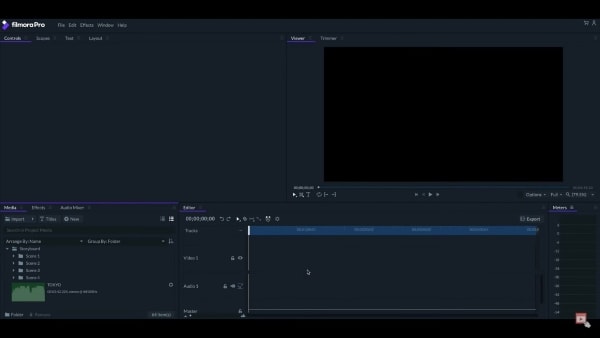
Passo 2: Arraste a Música e as Filmagens
Você pode se manter organizado organizando as cenas nas pastas de acordo. Agora basta arrastar a música para a linha do tempo. Depois disso, você pode arrastar as filmagens uma após a outra para começar a percorrer o vídeo.
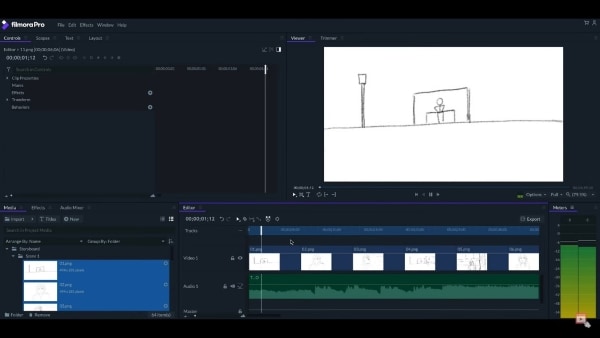
Passo 3: Editando o Vídeo
Deixe a música guiá-lo naturalmente sobre como cortar e editar as filmagens. Você pode jogar com transições, zooms e panorâmicas. Para isso, você deve visitar o painel 'Efeitos' e brincar com o quadro-chave e a escala dos clipes.
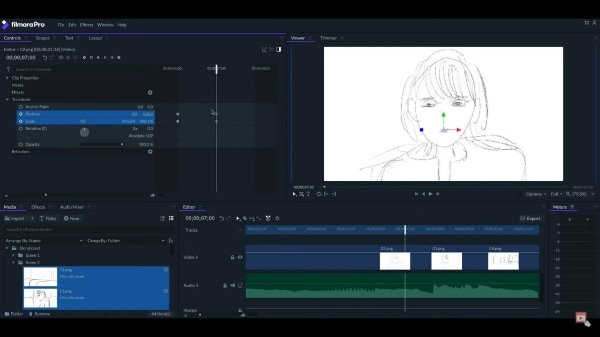
Você pode editar e fazer alterações até ficar satisfeito. Uma vez que o vídeo final parece perfeito e o vídeo flui, então você deve começar a se preparar para a produção do videoclipe.
Palavras Finais
O artigo acima teve como objetivo discutir o modelo de storyboard de vídeo. A partir do que é um storyboard, seu significado, passos e tudo relacionado ao storyboard de vídeo foram discutidos. Não só isso, mas um software de edição brilhante, Wondershare Filmora, também foi introduzido. Este software será um divisor de águas por causa de suas características surpreendentes.
Editor de Vídeo Versátil - Wondershare Filmora
Um editor fácil, mas poderoso
Inúmeros efeitos para escolher
Tutoriais detalhados fornecidos pelo canal oficial




